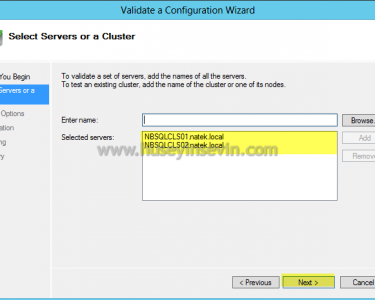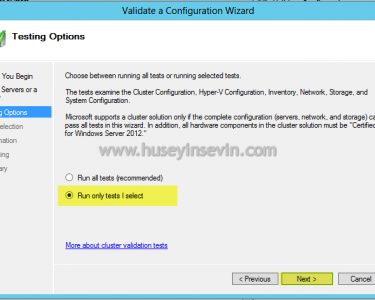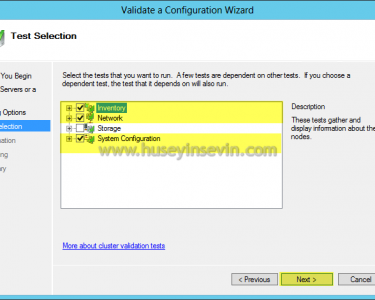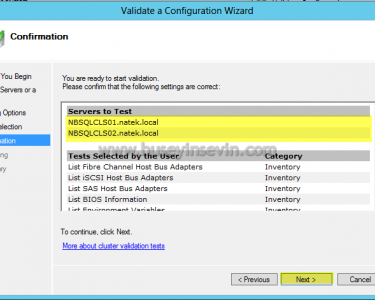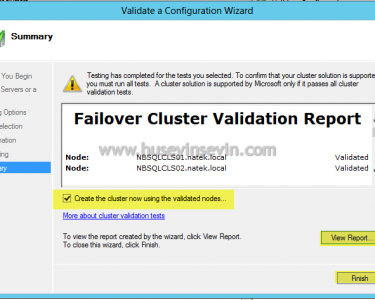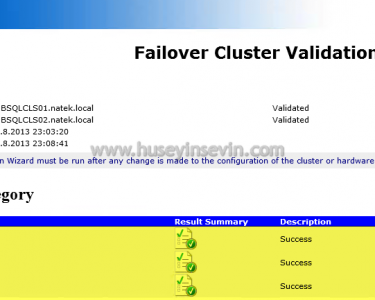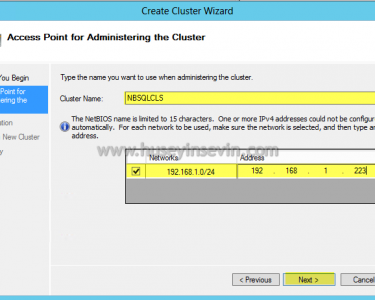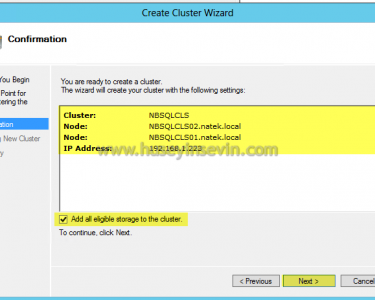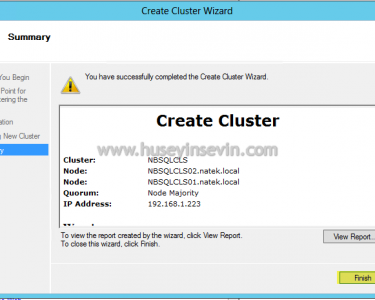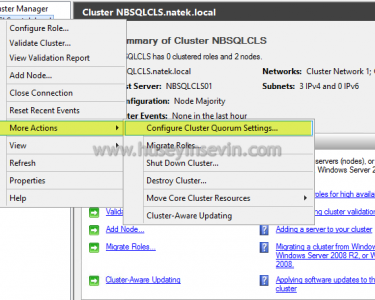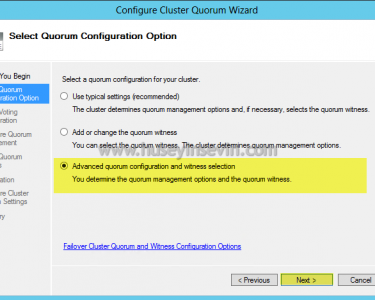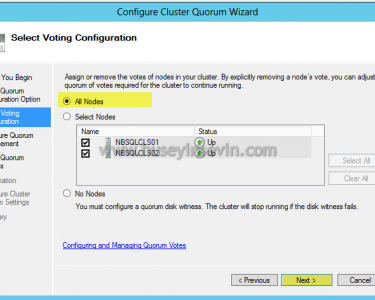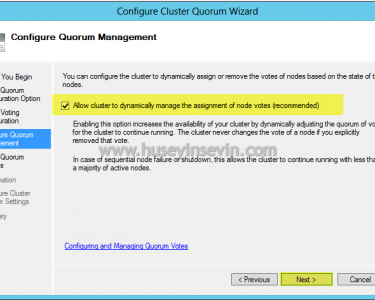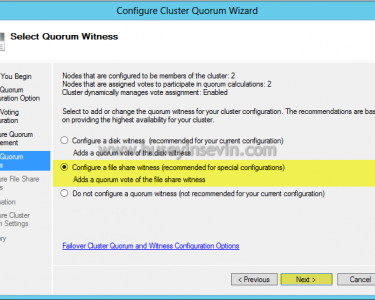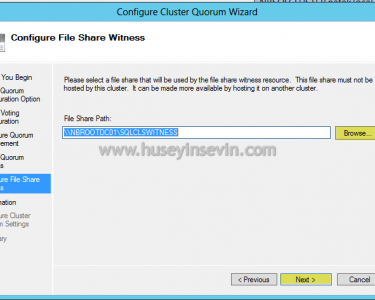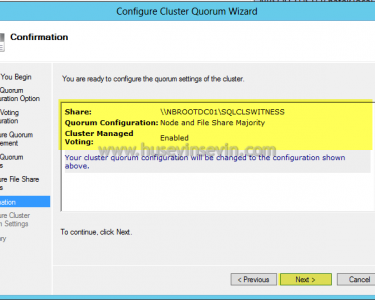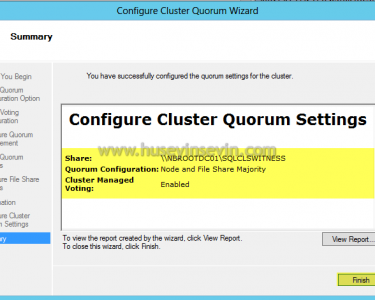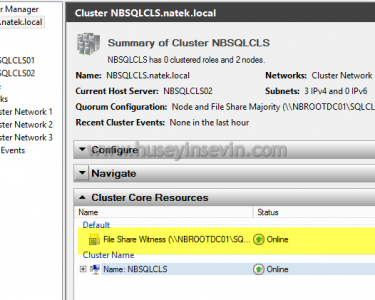3) Cluster Servisinin Konfigüre Edilmesi
a) Ayarların Validate Edilmesi
Cluster servisinin kurulumunu başarılı bir şekilde tamamladıktan sonra Cluster servisinin gerekli konfigürasyonlarına artık geçebiliriz. Cluster’a eklenilecek Nodelar için öncelikle Cluster servisinin sunucular için Validasyon işlemlerini tamamlamak ve çıkan sonuca göre eğer var ise eksik işlemleri tamamlamak gerekmektedir. Bu işlem için öncelikle Administrative Tools’tan Failover Cluster Manager’ı açıyoruz.
Failover Cluster Manager yönetim konsolundan sağ bölümde yer alan Validate Configuration diyoruz ve Cluster’a üye olacak Nodelar için Cluster doğrulma işlemlerini başlatıyoruz.
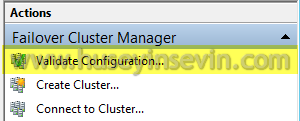
Cluster üyesi olacak sunucularımızı seçiyoruz. Bu sunucuların Cluster yapımız için uygunluklarını test edeceğiz. Bu test son derece önemlidir. En ufak bir sorunun veya uyarının tarafımıza verilmemesi gerekmektedir. Test sonuçlarında eğer herhangi bir sorun algılanır ise bu sorun detaylarıyla birlikte özet bir rapor olarak tarafımıza sunulacaktır.
Sunucularımızı seçtikten sonra Next diyerek bir sonraki aşamaya geçiyoruz.
Quorum bilgilerini bir Shared Folder’da tutacağımız ve herhangi bir Storage gereksinimiz bulunmadığı için tüm testleri değil sadece seçili testler için Validate işlemi gerçekleştireceğiz. Bu sebeple Run only tests I select seçeneğini işaretliyor ve Next ile devam ediyoruz.
Hangi ayarların doğrulama kontrolünden geçeceğini belirtiyoruz. Sunucularımız için herhangi bir Storage kullanımımız mevcut olmadığı için Storage ile ilgili bir kontrol yapmamızın gereği bulunmamaktadır.
Nelerin ve hangi sunucuların ayarlarının doğrulanacağının özet bir bilgisini almaktayız. Next diyoruz ve ayarların Check edilme işlemlerini başlatıyoruz. Doğrulama işlemleri sunucu donanımlarına bağlı olarak değişse de ortalama 2 dakika içerisinde tamamlanmış olacaktır.
Doğrulama işlemimiz tamamlanmış bulunmaktadır. View Report a tıklayarak sonuçların detaylarını görebiliriz. Eğer herhangi bir sorun mevcut değil ise Create the cluster now using the validated nodes… seçeneğini işaretleyip Validate edilen Nodlar için Cluster servisini konfigüre edebiliriz.
Görüldüğü gibi Sunucularımız için herhangi bir sorun mevcut değil.
b) Cluster Servisinin Konfigüre Edilmesi
Cluster üyesi Nodları tanımladıktan sonra artık Cluster Servisinin konfigüre edilmesi işlemini başlatabiliriz. Bu işlem adımı makalenin en önemli işlem adımlarından birini oluşturmaktadır, şimdi dilerseniz bu adıma geçelim.
Cluster Name : Cluster’a vereceğimiz ismi belirtiyoruz. Networkte bu isimle eşleşen veya DNS de kaydı bulunan bir isim olmaması gerekiyor. NetBIOS isminin 15 karakterden uzun olmamasına dikkat etmemiz gerekmektedir.
Network Configuration : Cluster’a ait olacak IP adresini belirtiyoruz. Networkte boş olan bir IP adresini giriyoruz ve Next diyerek işlem adımımızı ilerletiyoruz.
Yaptığımız işlemlerin özet bilgilerini görmekteyiz. Eğer ortamda kullanılabilir Storage var ise Clustera eklemek için Add all eligible storage to the cluster seçeneğini işaretleyebiliriz. Next diyerek kurulum adımımızı devam ettiriyoruz.
Cluster işlemimizi başarı ile tamamladık. Finish’i tıklayarak işlemimizi sonlandırıyoruz.
c) Quorum Ayarlarının Yapılandırılması
Makalemizin bu kısmında SQL 2012 Always On için Quorum konfigürasyonun nasıl yapılması gerektiği konusunda değiniyor olacağız.
Quorum bilgilerini Share edilmiş bir Network paylaşımında tutacağız. Dolaysıyla Quorum konfigürasyonuna başlamadan önce Quorum için bir dosyayı Dosya sunucumuz veya kullanılabilir başka bir sunucumuz üzerinden Share etmemiz ve izinlerini vermiş olmamız gerekmektedir.
Gerekli paylaşımı açtıktan ve yetkilerini düzenledikten sonra Failover Cluster Manager ı açıyoruz ve Cluster ismimizin üzerine Sağ tıklayarak More Action alanından Configure Cluster Quorum Settings… seçeneğine geliyoruz.
Konfigürasyon işlemlerimiz için açılan pencereden Advanced quorum configuration and witness selection seçeneğini işaretleyip Next diyerek bir sonraki adımımıza geçiyoruz.
Quorum ayarlarımız hangi Nodelar üzerinde geçerli olacak bunu belirtiyoruz. Tüm All Nodes seçeneği ile tüm Nodeları seçiyoruz.
Next diyerek bir sonraki aşamaya geçiyoruz.
Allow cluster to dynamically manage the assigment of node votes (recommended) seçeneğini işaretliyoruz ve Next diyerek bir sonraki aşamaya geçiyoruz.
Bu adımda Cluster için witness Configurationları tanımlanacaktır. Witness bilgilerimizi Domainde yer alan ve Share edilmiş bir File’da tutuyor olacağımız için Configure a file share witness seçeneğini işaretliyoruz ve Next diyerek bir sonraki konfigürasyon adımına geçiyoruz.
Witness için Share edilmiş paylaşım dizinini belirtmemiz gerekmektedir. Browse diyerek veya direk paylaşım Pathini yazarak ilgili dizini girebiliriz.
Next diyoruz ve işlemimizi yavaş yavaş tamamlıyoruz.
Yaptığımız işlemlerin kısa bir özeti yukarıda belirtilmektedir. Devam etmek için Next diyoruz ve Quorum ayarlarımızı tamamlıyoruz.
Finish diyor ve tüm işlemlerimizi başarılı bir şekilde sonlandırıyoruz.
Sunucular üzerindeki Cluster işlemlerini başarılı bir şekilde sonlandırdık. Artık SQL sunucularımızı kurup üzerinde Always On’u aktif edebiliriz.
Makalemizin ikinci bölümü olan Cluster servisinin konfigüre edilmesi işleminide başarılı bir şekilde tamamladıktan sonra artık SQL Server 2012 kurulumuna geçebiliriz.